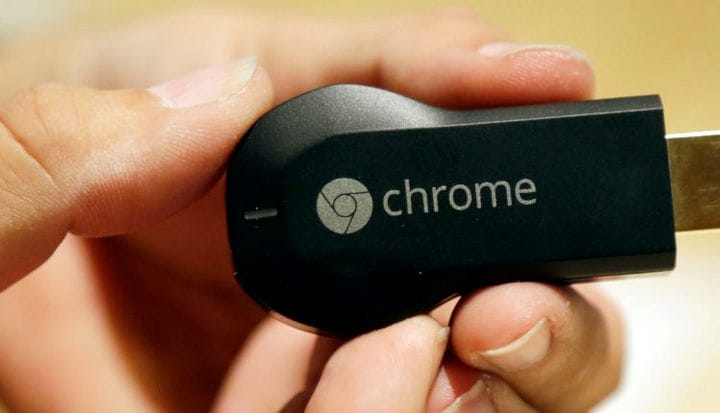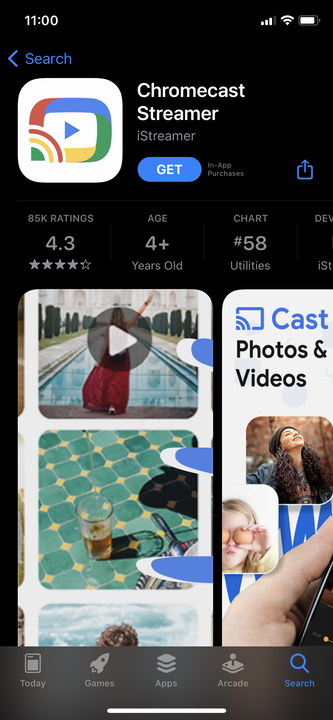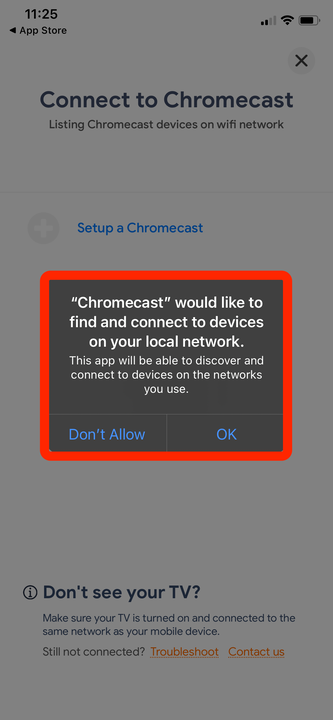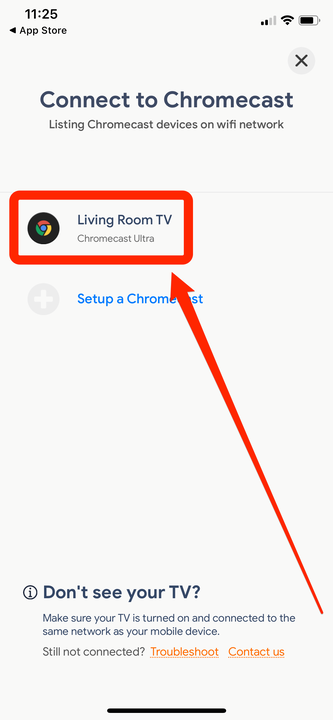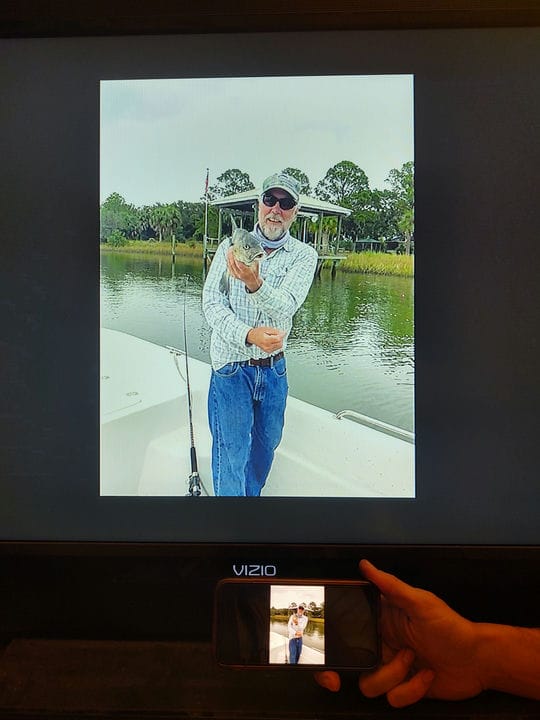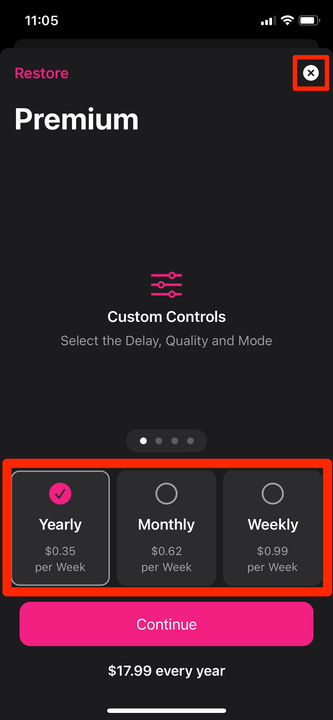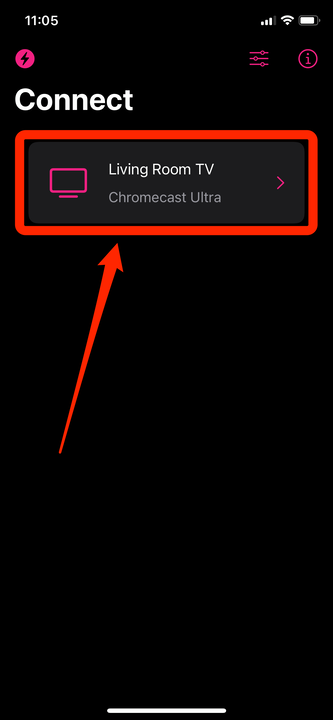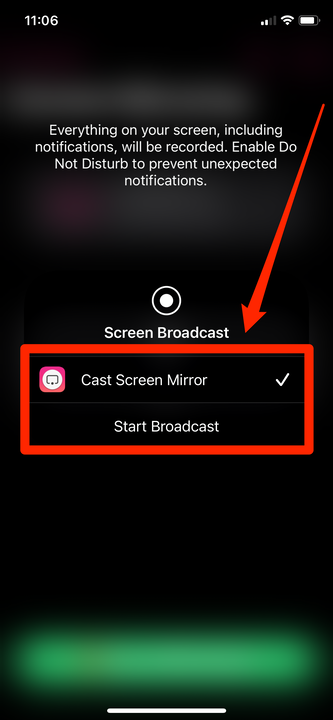So spiegeln Sie den Bildschirm Ihres iPhones auf einen Chromecast-Fernseher
- Sie können Ihr iPhone mit einer von zwei Apps von Drittanbietern auf einen Chromecast-Fernseher spiegeln.
- Mit der kostenlosen Chromecast Streamer-App können Sie den Bildschirm Ihres iPhones auf jedes Chromecast-Gerät im selben Wi-Fi-Netzwerk spiegeln.
- Replica kann kostenlos heruntergeladen und zwei Wochen lang verwendet werden, danach ist jedoch ein kostenpflichtiges Abonnement erforderlich.
- Mit bestimmten Apps, einschließlich YouTube, können Sie Ihren Bildschirm auch ohne spezielle Add-Ons spiegeln.
Fernsehern, so auffällig sie heutzutage in all ihrer 4K-Pracht sind, fehlen möglicherweise immer noch einige Funktionen, nach denen Sie sich sehnen – wie alle Ihre iPhone-Apps.
Die Möglichkeit, Ihr iPhone auf einen Fernseher zu spiegeln, kann praktisch sein, wenn Sie Ihre Fotos und Videos teilen oder ein cooles Spiel zeigen möchten, das Sie heruntergeladen haben. Auf diese Weise können die Leute Ihr Telefon sehen, ohne sich um den kleinen Bildschirm drängen zu müssen.
Nun, bestimmte Apps (wie YouTube, Netflix
, und andere) können Sie ohne große Probleme bestimmte Videos oder Seiten auf einen Chromecast übertragen. Und normalerweise wäre die einzige Möglichkeit, einen iPhone-Bildschirm vollständig zu spiegeln, die Verwendung eines Apple TV oder eines physischen Kabels.
Aber wenn Sie einen Chromecast haben
oder Chromecast TV können Sie auch Apps von Drittanbietern verwenden, um Ihren Bildschirm zu spiegeln.
Hier sind zwei Apps, mit denen Sie Ihren iPhone-Bildschirm auf einen Chromecast spiegeln können.
So spiegeln Sie Ihr iPhone mit der Chromecast Streamer-App auf einen Chromecast-Fernseher
1 Laden Sie im App Store Ihres iPhones die Chromecast Streamer-App herunter und starten Sie sie. Es kann kostenlos heruntergeladen und eine Woche lang verwendet werden. An diesem Punkt müssen Sie sich für ein Abonnement anmelden.
Chromecast Streamer ist eine beliebte App für die Bildschirmspiegelung.
2 Wenn Sie dazu aufgefordert werden, erteilen Sie Chromecast Streamer die Berechtigung, Geräte in Ihrem lokalen Netzwerk zu finden und sich mit ihnen zu verbinden. Stellen Sie sicher, dass Ihr iPhone mit demselben WLAN-Netzwerk wie Ihr Chromecast verbunden ist.
Die Geräte verbinden sich über Wi-Fi.
3 Sie sollten sehen, dass Ihr Chromecast mit seinem Vornamen erscheint. Tippen Sie darauf und dann auf „Verbinden”.
Stellen Sie sicher, dass Ihr Chromecast eingerichtet und angeschlossen ist.
Sobald Sie verbunden sind, sollten Sie in der Lage sein, die App zu schließen und Ihr iPhone normal zu verwenden, wobei der Bildschirm auf Ihrem Fernseher gespiegelt ist.
Ihr Telefon und Ihr Fernsehbildschirm sollten synchron funktionieren.
Auch diese App ist nur eine Woche lang kostenlos. Danach müssen Sie 4,99 $ pro Monat oder eine einmalige Gebühr von 17,99 $ zahlen.
So spiegeln Sie Ihr iPhone mit der Replica-App auf einen Chromecast-Fernseher
1 Laden Sie die Replica: Screen Mirror Cast TV-App im App Store herunter.
2 Öffnen Sie die App und tippen Sie auf dem Willkommensbildschirm auf „Weiter”.
3 Sie werden aufgefordert, eine Premium-Version von Replica zu kaufen. Tippen Sie auf das „x” in der oberen rechten Ecke, um mit der kostenlosen Testversion fortzufahren – sie dauert zwei Wochen. Danach können Sie 0,99 $ pro Woche, 2,49 $ pro Monat, 17,99 $ pro Jahr oder eine einmalige Gebühr von 54,99 $ zahlen.
Wenn Sie sich für eine kostenpflichtige Version entscheiden möchten, kostet ein Jahresabonnement für Replica 17,99 $.
4 Tippen Sie auf „OK”, wenn Sie dazu aufgefordert werden, damit Replica Geräte in Ihrem Netzwerk finden und sich mit ihnen verbinden kann. Stellen Sie sicher, dass Ihr Chromecast mit demselben WLAN-Netzwerk wie Ihr iPhone verbunden ist.
5 Wählen Sie unter „Verbinden” Ihren mit Chromecast verbundenen Fernseher aus.
Wählen Sie Ihren Chromecast aus der Liste der lokalen Geräte aus.
6 Tippen Sie auf „Screen Mirror übertragen” und dann auf „Übertragung starten”, um mit der Übertragung zu beginnen.
Wählen Sie die Option „Cast Screen Mirror”, damit die App Ihren Bildschirm aufzeichnet.